Zomertijd in Windows 10/8/7
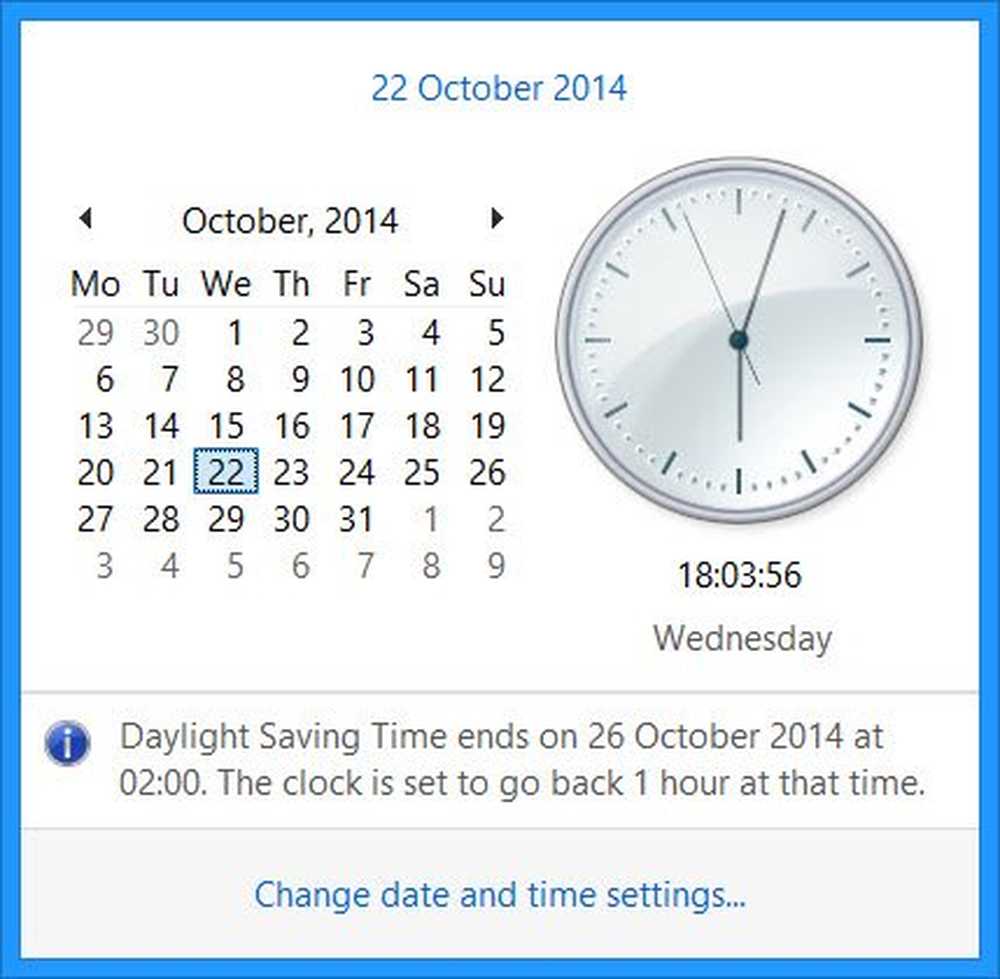
Op een bepaald moment in het jaar kunnen sommigen een melding zien als u in Windows op de taakbalk klikt. De melding kan hier iets van zijn:
De zomertijd eindigt op (datum) om (tijd). De klok is ingesteld om 1 uur vooruit / achteruit te gaan op dat moment.
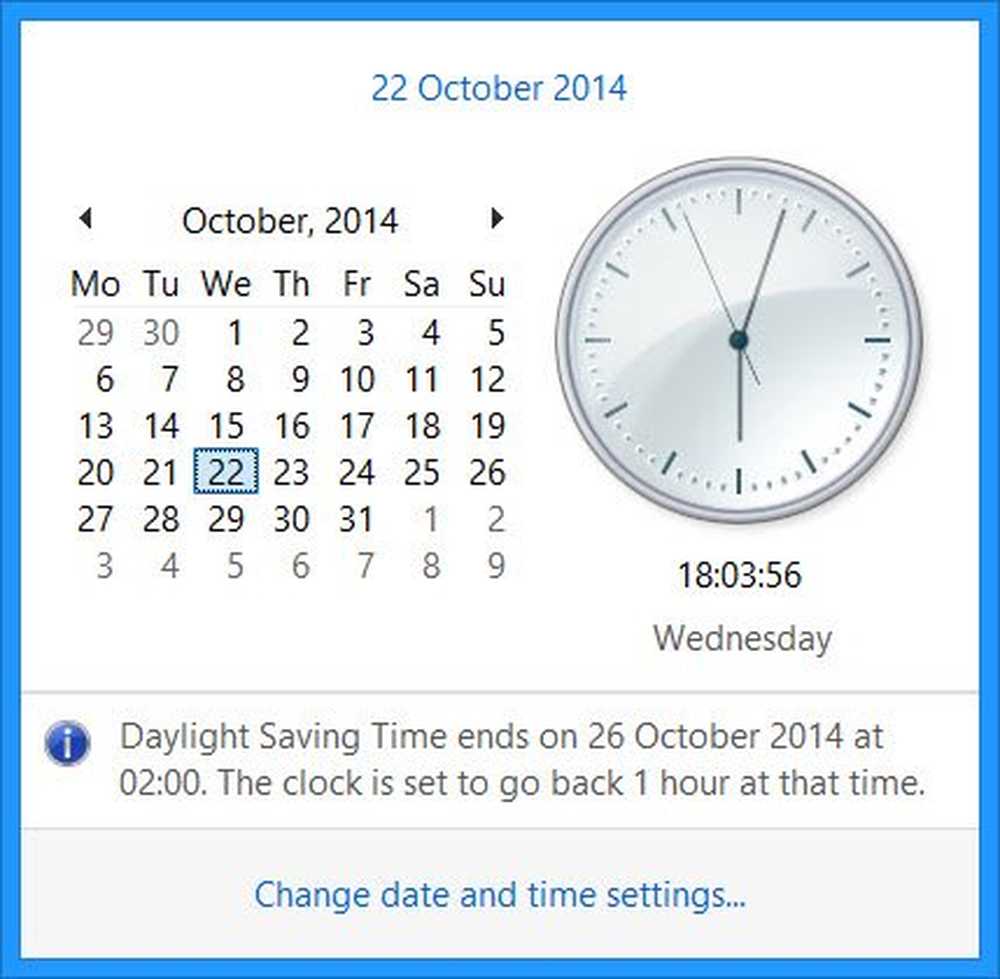
Laten we eens kijken wat zomertijd is, wat deze melding betekent en hoe zomertijd op een Windows-systeem kan worden gewijzigd.
Wat is zomertijd of zomertijd
Degenen onder u die niet weten wat Zomertijd zomertijd is, laat ik het in het kort uitleggen.
In het grootste deel van Europa wordt de lokale tijd in het voorjaar met 1 uur vooruit verplaatst en in de herfst 1 uur achteruit verplaatst. Dit gebeurt rond maart of april en eindigt in oktober of november. Deze oefening wordt zomertijd genoemd. Deze verschuivingen zijn verschillend in Noord- en Zuid-hemisferen en kunnen van land tot land verschillen. Op het zuidelijk halfrond zijn de veranderingen het tegenovergestelde.
Klok automatisch aanpassen aan zomertijd
Microsoft Windows heeft een jaarlijks updateschema voor de releases van de zomertijd (DST) en de tijdzone (TZ) opgesteld. Van tijd tot tijd worden DST-cumulatieve updates en updates voor de tijdzone gewijzigd. Als u Windows Update heeft ingesteld op 'automatisch installeren', hoeft u niets te doen, omdat u hiermee naadloos kunt overschakelen naar de nieuwe instellingen voor Zomertijd en Tijdzone.
Elk land heeft zijn eigen DST-implementatiebeleid. Sommigen houden mogelijk de zomertijd niet bij, terwijl anderen de begindata en einddatums voor zomertijd elk jaar kunnen wijzigen.
Windows slaat tijdzone-informatie op twee locaties in het register op.
- HKEY_LOCAL_MACHINE \ SOFTWARE \ Microsoft \ Windows NT \ CurrentVersion \ Tijdzones
- HKEY_LOCAL_MACHINE \ SYSTEM \ CurrentControlSet \ Control \ TimeZoneInformation
Het wordt aanbevolen om Microsoft Update te gebruiken of de tijdzone-update te downloaden van de Microsoft-downloadsite in plaats van het register handmatig te bewerken. Maar als u de tijdzone-instellingen handmatig wilt wijzigen, kunt u de tool Tijdzone-editor of Tzedit.exe gebruiken. Met dit hulpmiddel kunt u tijdzone-items maken en bewerken voor de datum- en tijdinstellingen in het Configuratiescherm. Hierover kunt u meer lezen op KB914387.
Afhankelijk van uw tijdzone, als u de Waarschuw me wanneer de klok verandert in het vak, ziet u deze melding in uw Windows-klok op de taakbalk. Standaard is de Klok automatisch aanpassen aan zomertijd optie is aangevinkt.
Als je tijdzone DST niet respecteert, dan zul je zien Zomertijd wordt niet waargenomen in deze tijdzone tonen.

U kunt deze applet voor datum en tijd openen via uw configuratiescherm.
Schakel Automatische zomer- / winteraanpassing uit
Als u de automatische aanpassing van zomertijd om een bepaalde reden wilt uitschakelen, kunt u het selectievakje uitschakelen zoals wordt weergegeven in de bovenstaande afbeelding. Of u kunt het register als volgt bewerken:
Open de Windows Register-editor en ga naar de volgende sleutel:
HKEY_LOCAL_MACHINE \ SYSTEM \ CurrentControlSet \ Control \ TimeZoneInformation
Hier in het rechterdeelvenster maakt u een nieuwe DWORD-waarde. Noem maar op DisableAutoDaylightTimeSet en geef het een waarde van 1. Om terug te schakelen, wijzigt u de waarde in 0 of verwijdert u deze sleutel.
Ontdek hoe u Time Zone kunt veranderen met tzutil.exe in Windows.


